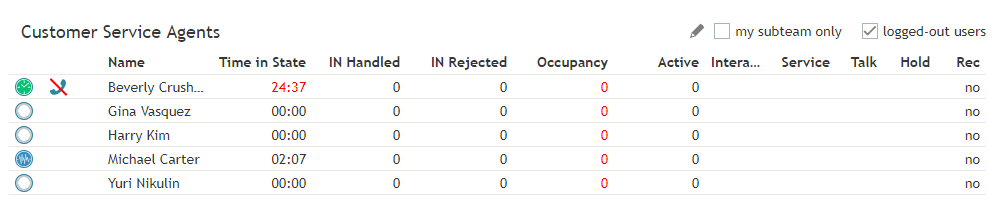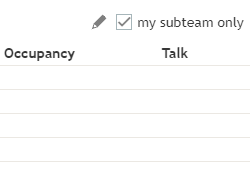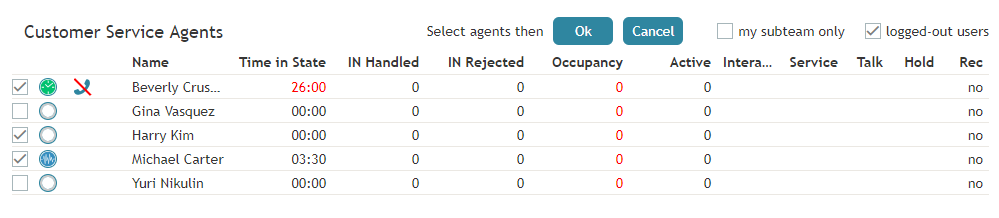エージェントメトリックのビュー
エージェントメトリックは、エージェントデスクトップの監視 26pxセクション、およびコンテキスト情報エリアの下部に表示されます。 エージェント名はアルファベット順に表示され、初期設定上、このビューには現在エージェントデスクトップにログインしているエージェントのみが表示されます。 ログアウトしているエージェントの当日のメトリックを確認するには、ログアウトしたユーザーというチェックボックスをオンにします。 全てのエージェントメトリックのリストと定義については、エージェントメトリックのリストをご覧ください。
全チームのエージェント
スーパーバイザーは複数のチームを担当し、更に "全ての割り当てられたチームを結合して表示する"という権限がある場合、全エージェントのメトリックを一度に表示できます。 このビューには、ログイン中のスーパーバイザーに割り当てられている全チームのエージェントが表示されるだけでなく、チームに割り当てられている全サービスも表示されます(必要に応じて個々のサービスを非表示にできます)。
表示できるエージェントの数は100人に制限されています。これはコンタクトセンター固有の制限であり、サービスプロバイダーによって調整できます。 割り当てられた全チームのエージェントを表示できるかどうかは、サービスプロバイダーによって制御されています。 詳しい情報については、サービスプロバイダにお問い合わせください。
特定チームのエージェント
スーパーバイザーが担当する特定チームのエージェントメトリックを表示するには、チームからご希望のチームを選択すると、このチームのエージェントがコンテキスト情報エリアの下部に表示されます。 初期設定上、現在ログインしているエージェントのみが表示されます。
サブチーム
サブチームは、スーパーバイザーが担当している特定チームのエージェントのサブセットです。エージェントデスクトップでは、 選択されたエージェントのサブチームの設定/表示 というスーパーバイザーの権限を付与されたユーザーは、大きなチームからエージェントを選択してサブチームを設定できます。 スーパーバイザーは、大きなグループに属する特定エージェントのリアルタイムメトリックを抽出するために、サブチームビューとチーム全体のビューを切り替えることもできます。 さらに、上記の権限が付与されたスーパーバイザーは、特定のエージェントのレポートの要求、特定のサブチームまたはチームのエージェントに内部チャットブロードキャストの送信ができます。 この機能により、スーパーバイザーはチームの特定エージェントを簡単に監視および追跡できます。
サーブチームの表示
スーパーバイザーは、マイ・サブチームのみというチェックボックスを選択することで、チーム全体ビューとサブチームビューを切り替えることができます。
サブチーム編集モード
チームを閲覧中のスーパーバイザーは、マイ・サブチームのみというチェックボックスの横にある鉛筆アイコンをクリックすることによって、サブチーム編集モードに切り替えることができます。
エージェントの追加と削除
スーパーバイザーは、エージェントのリスト全体からチェックボックスを使用してエージェントを選択できます。 ログアウトしたユーザーというチェックボックスが選択されている場合、リストにはログアウトしたエージェントが表示されます。 OKボタンとキャンセルボタンが表示され、サブチーム編集モードを終了できます。
サブチームにエージェントを追加するには、チームに含まれているエージェントの横にあるチェックボックスを選択します。 同様に、サブチームからエージェントを削除するには、チームに含まれているエージェントの横にあるチェックボックスをオフにします。
レポートでのサブチームメトリックの表示については、レポーティングリファレンスガイドの エージェントアクティビティレポートをご覧ください。
デフォルトのエージェントメトリック
全チーム または 特定チームを選ぶと、以下のエージェントメトリックが表示されます:
- エージェント状態アイコン
- エージェント対話のタイプ
- 名前
- センチメント
- 状態別経過時間
- IN 応答回数
- IN 拒否
- OUT 拒否
- OUT 発信処理
- 稼働率
- アクティブ
- 対話
- サービス
- 通話時間
- 保留
- 録音
スーパーバイザーは自由にメトリックの追加、 カスタマイズができます。えーじぇんとメトリックの完全リストについては、エージェンとメトリックのリストをご覧ください。
並べ替え
現在表示されているメトリックの値に基づいてえーじぇんとを自動的にソートできます。 メトリックを手動でソートするには、ご希望のメトリック名をクリックします。 デフォルトの並べ方は降順です。 昇順でソートするには、メトリック名をもう一度クリックします。初期設定上、エージェントはアルファベット順に並べています。
アイコン
現在のエージェント状態は、エージェント名の横にアイコンとして表示されます。 現在のエージェント状態をテキスト形式で表示するには、利用可能な エージェントメトリックのリストからエージェント状態 を選択します。 受付不可 の状態の場合、システムにその状態の理由が設定されていると、エージェント状態の列に現在の受付不可の理由も表示されます。 エージェント状態の詳細については、Bright Patternコンタクトセンターのエージェントガイドの状態の説明と管理をご覧ください。
エージェントが対話を処理している場合、対話タイプは、エージェントの話中または後処理の状態の横にアイコンとして表示されます。
対話状態アイコンは以下の意味があります:
ご注意: チームにエージェントまたはスーパーバイザー以外のメンバーが含まれている場合、そのメンバーの現在状態は別のアイコンセットを使用して表示されます。 このようなエージェント以外の状態の詳細については、Bright Pattern コンタクトセンターのエージェントガイドのディレクトリの使用方法をご覧ください。
複数の対話
エージェントはエージェントデスクトップにおいて複数のアクティブな対話を実行できます。 エージェントが複数の対話を処理している場合、表示される値は、エージェントのデスクトップで現在焦点が置かれている(つまり、エージェントの アクティブな対話リスト で選択されている)対話に関連しています。 現時点でのエージェントのアクティブな対話件数は、 アクティブ メトリックから分かります。 このメトリックが特定のエージェントに対して複数の対話を示している場合、このメトリックの値をクリックすると、エージェントの行がリストとして “展開“され、そのエージェントが処理している全ての対話に関する情報が表示されます。
利用可能なえーじぇんとメトリックに関する詳しい情報は、エージェントメトリックのリストをご覧ください。